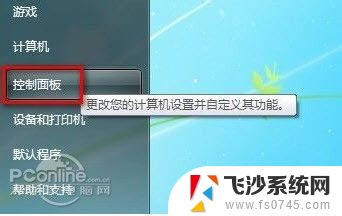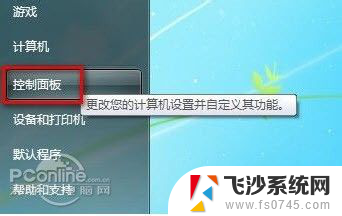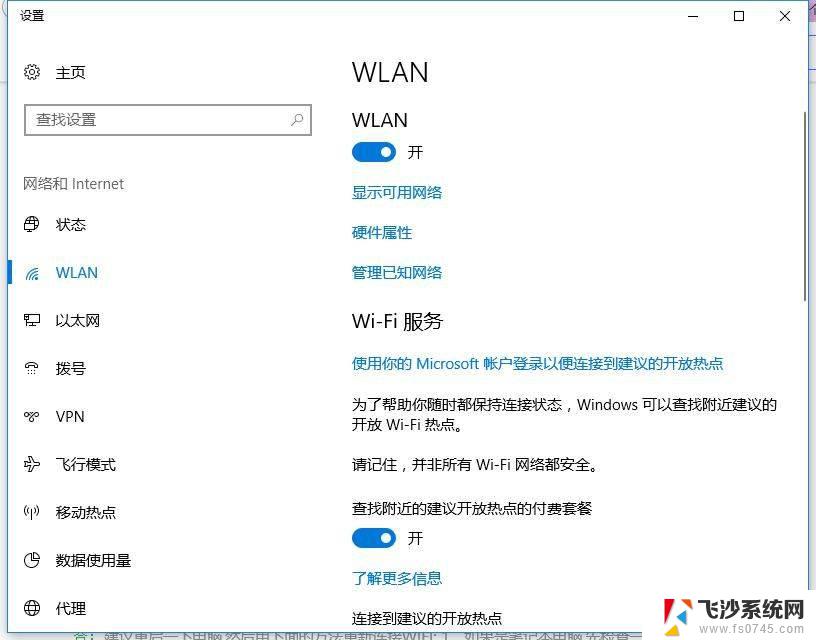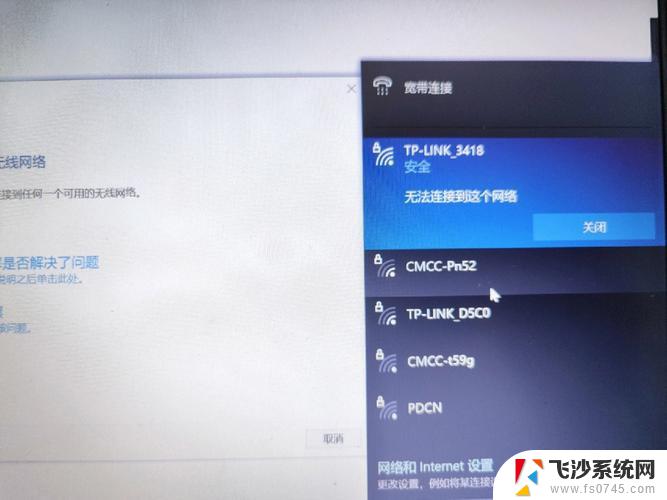笔记本电脑网络怎么连接wifi 笔记本如何连接wifi路由器
笔记本电脑网络怎么连接wifi,如今笔记本电脑成为了我们生活中必不可少的工具之一,无论是工作还是娱乐,笔记本电脑都能提供便利和效率。而要能够充分利用笔记本电脑的功能,连接到可靠的无线网络是至关重要的。笔记本电脑如何连接WiFi路由器呢?在这篇文章中我们将详细介绍笔记本电脑连接WiFi路由器的方法和注意事项,助您顺利享受无线网络带来的便捷。
具体步骤:
1.首先需要创建无线网络链接,进入桌面左下角处的Win7开始菜单。点击“控制面板”。
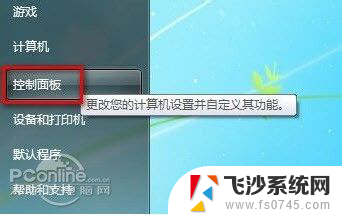
2.然后点击“网络和Internet”
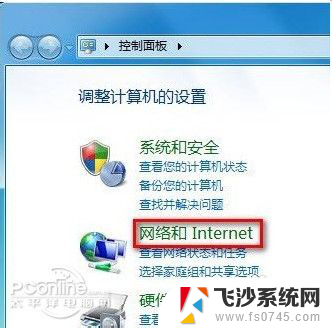
3.接下来打开“网络和共享中心”,这里是Win7电脑联网所必须用到的功能。不管是连接无线网络还是宽带网络都需要打开此功能进行设置。这里还有快捷键,只需要点击桌面右下角的像窗口的快捷键就可以打开。
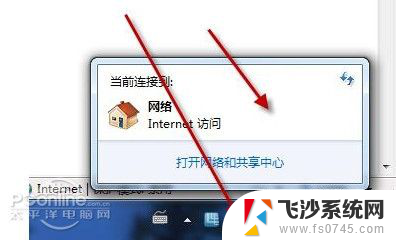
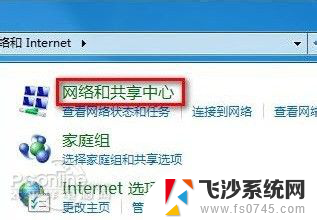
4.点击“设置新的连接或网络”
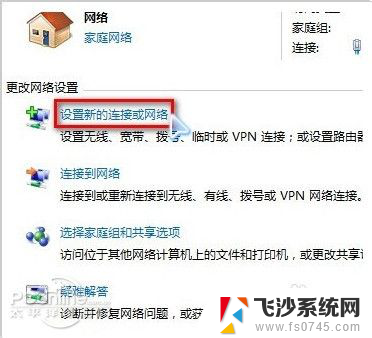
5.选择“连接到Internet”
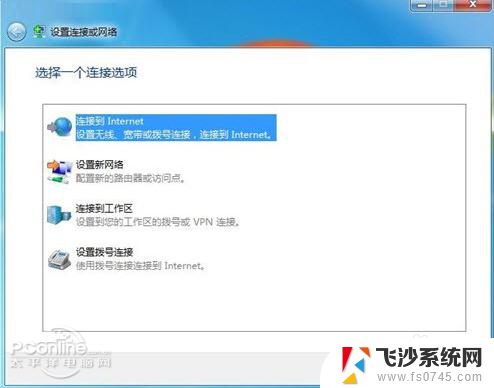
6.win7会自动搜索到相应的的无线网络,点其中信号最好的网络“连接”后输入密码。如果该wifi没有设置密码。直接连接就可以上网了。
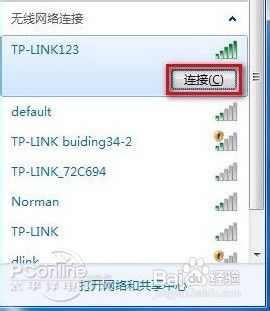
以上就是关于笔记本电脑连接 WiFi 网络的全部内容,如果您遇到了类似的情况,可以按照小编的方法进行解决。